どうも。最低でも1年に1回は、プリンターで重要な書類を、必ず印刷する、プロ独身のキシ(@kishi_999)です。
1年に数回程度、プリンターを使う際、設定を間違えてないのに、印刷できないことが、ありませんか?
自分も、つい最近、翌日に使う書類が、待った印刷できず、困ったことが、実際に起こりました。
そんなときは、3つの項目をチェックして、プリンターに問題がないか、しっかり調べることが大切。
もし原因が、故障やインク切れの場合、印刷が安く済むので、セブンイレブンに、行きましょう。
まず始めにやるのは原因を調べること!
久しぶりに、プリンターを使うとき、全く印刷されないことが、実際にあるので、かなり困ります。
実際に、自分の場合も、仕事で使う書類があり、約1年ぶりに、プリンターを動かしたら、全く印刷しない。
この場合、まずは以下の項目を、プリンターメーカーのHPを見ながら、チェックしてください。
インク切れじゃないかチェック。
印刷ができないとき、一番に多い理由が、インク切れだから、予備のインクを、用意しておくと、便利ですよ。
用紙が詰まってないかチェック。
印刷する用紙を、飲み込まない場合は、紙詰まりが考えられるので、プリンターを開けて、チェックしましょう。
パソコンと繋がってるかチェック。
他には、プリンターとパソコンが、繋がってない場合、印刷できないので、プリンターの設定を、確認してください。

インク切れが原因じゃない場合もある!
用紙が詰まってない、パソコンとも繋がってる、この場合だと、インク切れの可能性が、かなり高い。
しかし、本当にインク切れなのか、原因を調べるには、新しいインクを買わないと、分かりません。
自分の場合も、インク切れの可能性が、かなり高いので、買えば良いんだけど、問題なのはインク代。
プリンターの種類によっては、黒のインクだけで、1,000円もするから、1回の印刷の場合、費用が掛かり過ぎ。
印刷の使用頻度が、年に数回の場合、プリンターの買い替えやインクを買うより、違う方法を、選ぶべきですね。

友人や知人の家でプリンターを借りる!
手っ取り早い方法は、友人や知人の家に行き、プリンターを借りて、書類を印刷するのが、良いでしょう。
年に1回程度なら、友人や知人も、嫌な顔をしないだろうし、すぐに印刷できるので、時間が掛かりません。
しかし、年に数回の場合、ときどきは、インク代を支払わないと、ばつが悪いので、お金が必要です。
緩い会社なら、社内のプリンターで、印刷させてくれるけど、厳しい会社の場合、バレたら怒られます。
上記を踏まえると、プリンターが印刷できない場合、セブンイレブンに行くのが、ベストかもしれません。

直らない場合はセブンイレブンへ行こう!
プリンターが故障、プリンターも借りられない、そんなときは、セブンイレブンがあれば大丈夫。
自分の場合、プリンターを、借りられる人がおらず、インク代も高いから、この方法を取りました。
セブンイレブンなら、歩いて行ける場所に、あるだろうから、印刷ができない場合、この方法がベスト。
印刷のやり方も、ネットで登録して、あとは、セブンイレブンで印刷するだけだから、凄く簡単。
セキュリティの面も、暗証番号を入力すれば、全く問題ないから、重要な書類でも、問題ありませんよ。

まずはパソコンで印刷物の予約する!
ここからは、セブンイレブンの「netprint」を使って、簡単に印刷する方法を、詳しくご紹介します。
操作方法は、全く難しくないから、プリンターで、印刷ができないときは、この方法を、使いましょう。
最初にやるのは、印刷したい書類を、「netprint」に登録して、印刷番号を控えることから、スタートです。
ユーザー登録なしでプリントする。
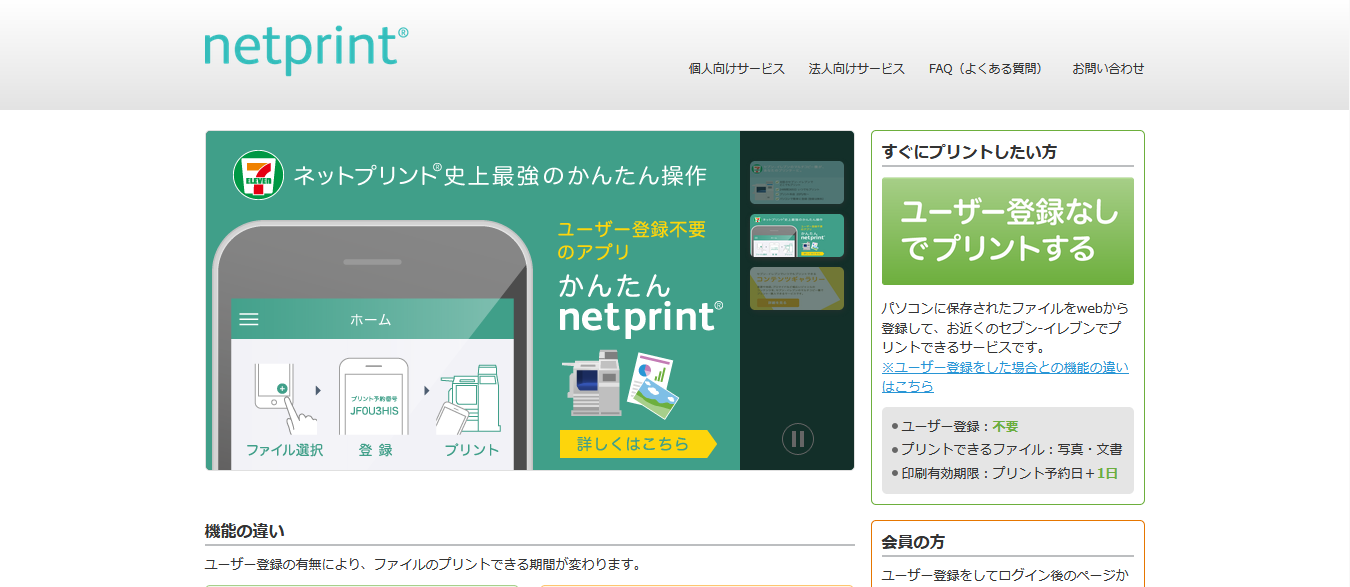
1つ目の手順は、画面の右上にある、「ユーザー登録なしでプリントする」をクリック。
今すぐファイルを登録。
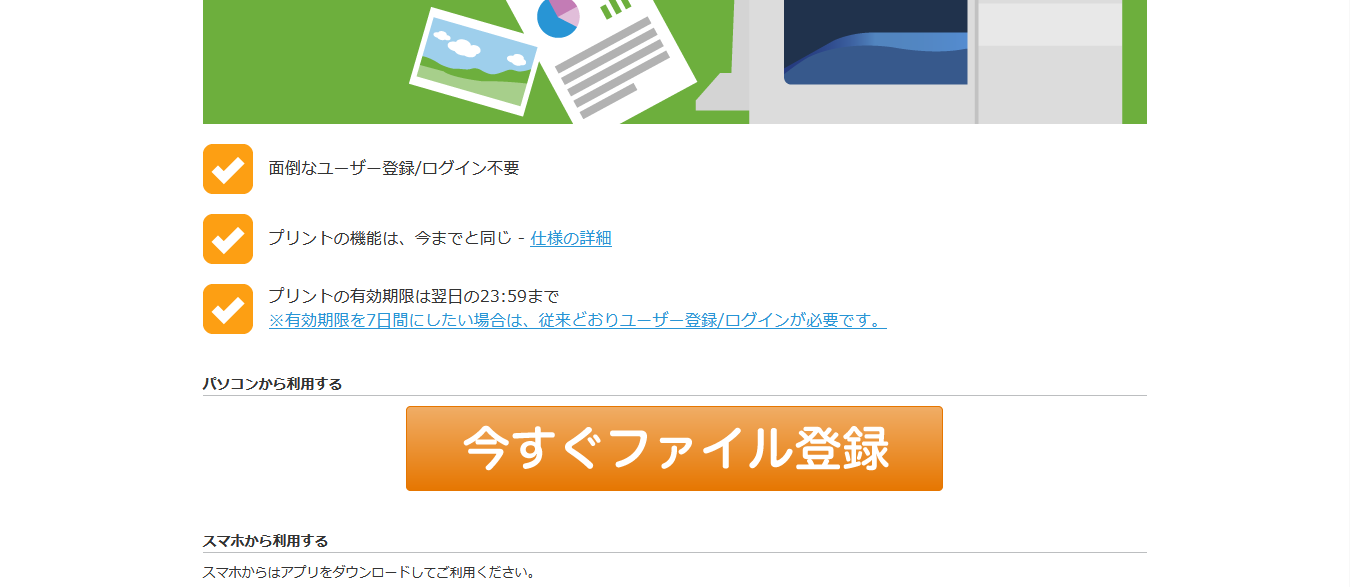
2つ目の手順は、次の画面で、真ん中あたりにある、「今すぐファイルを登録」をクリック。
ネットプリントの同意確認。
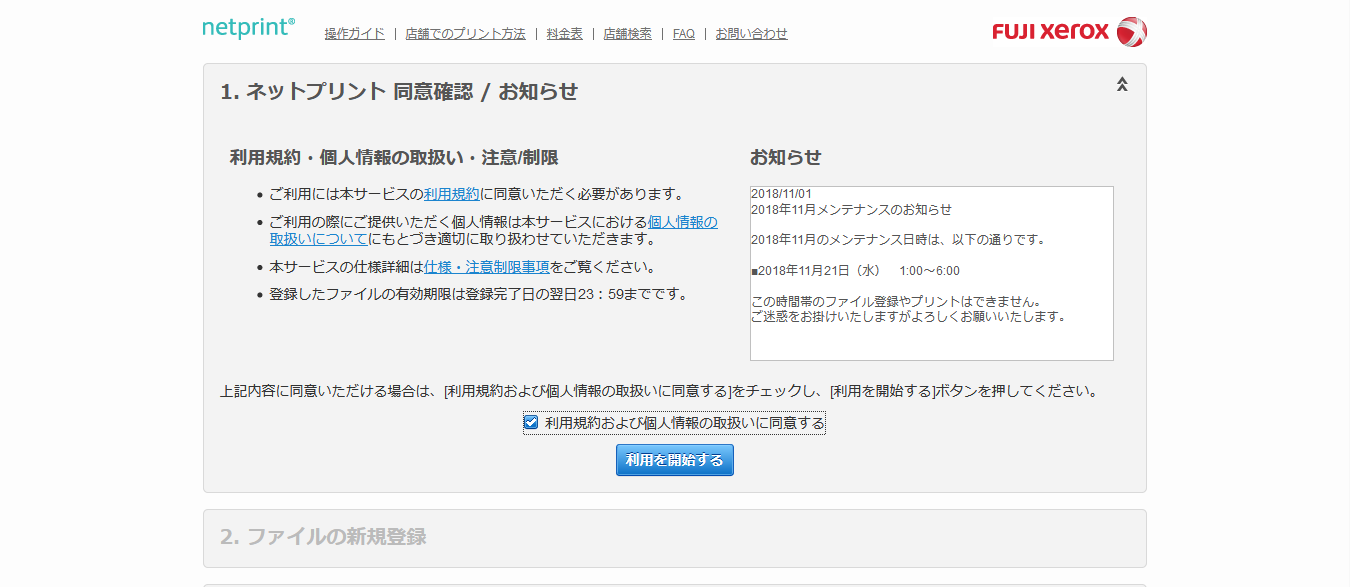
3つ目の手順は、次の画面で、問題がなければ、「ネットプリント 同意確認」を、チェックしてください。
ファイルの新規登録。
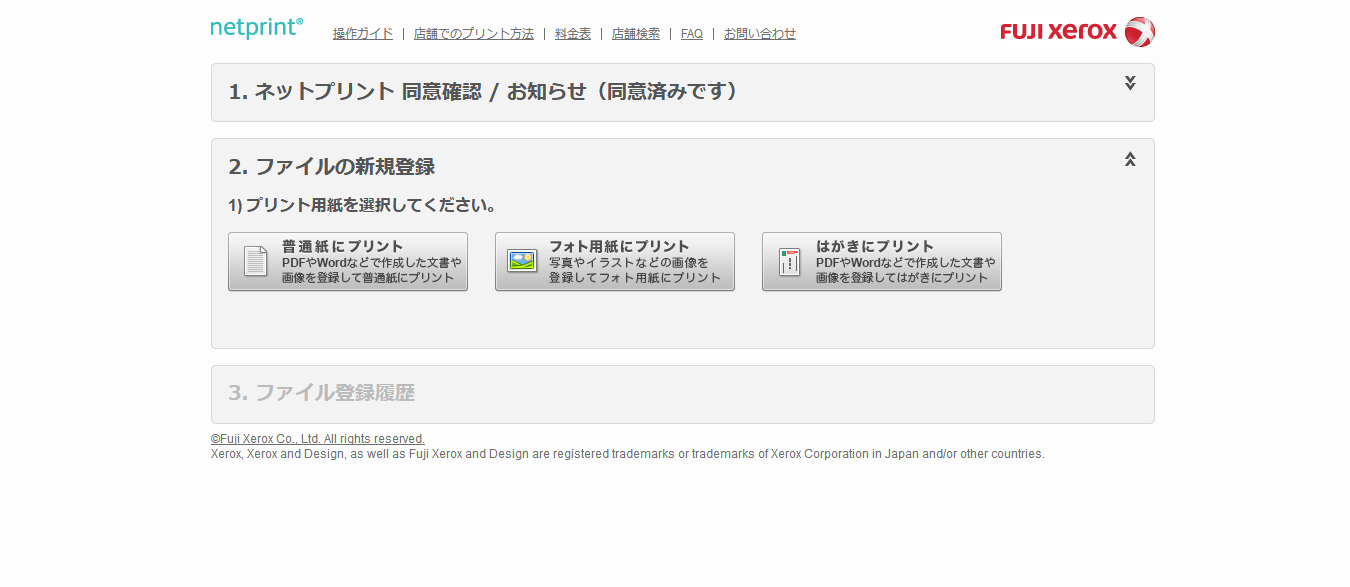
4つ目の手順は、「プリント用紙を選択」「ファイルを選択」「プリントの設定」、これらをしましょう。
重要な書類は暗証番号。
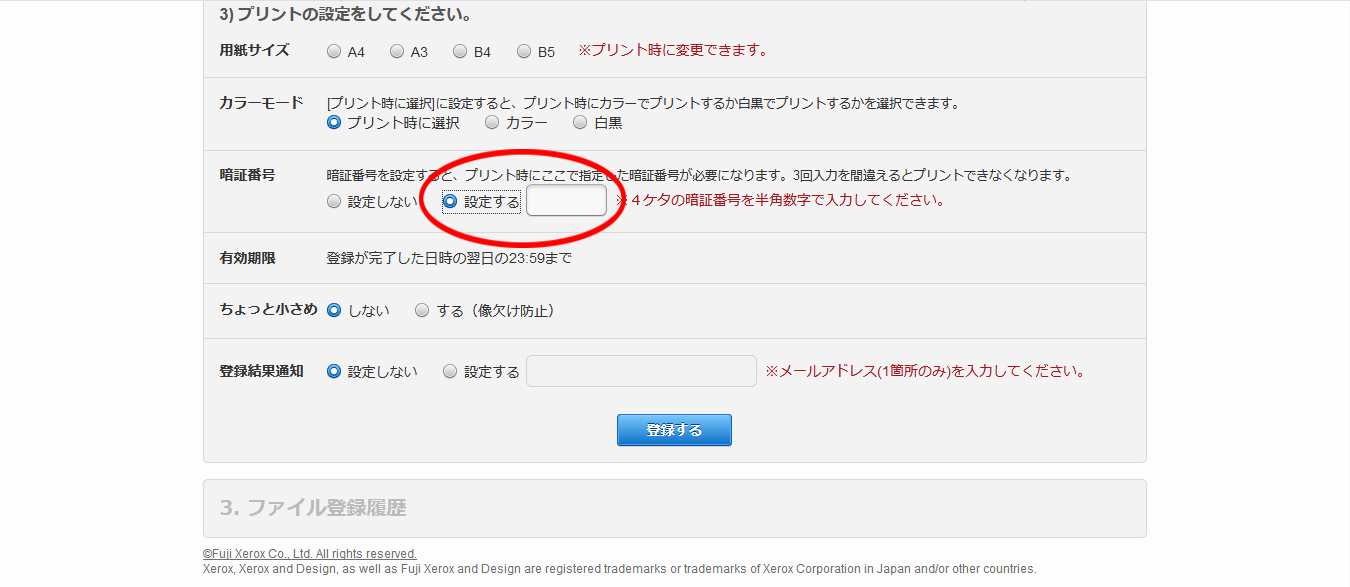
5つ目の手順は、個人情報などの書類の場合、セキュリティが心配なので、必ず4ケタの「暗証番号」を、入れてください。
ファイルの受付けが完了しました。
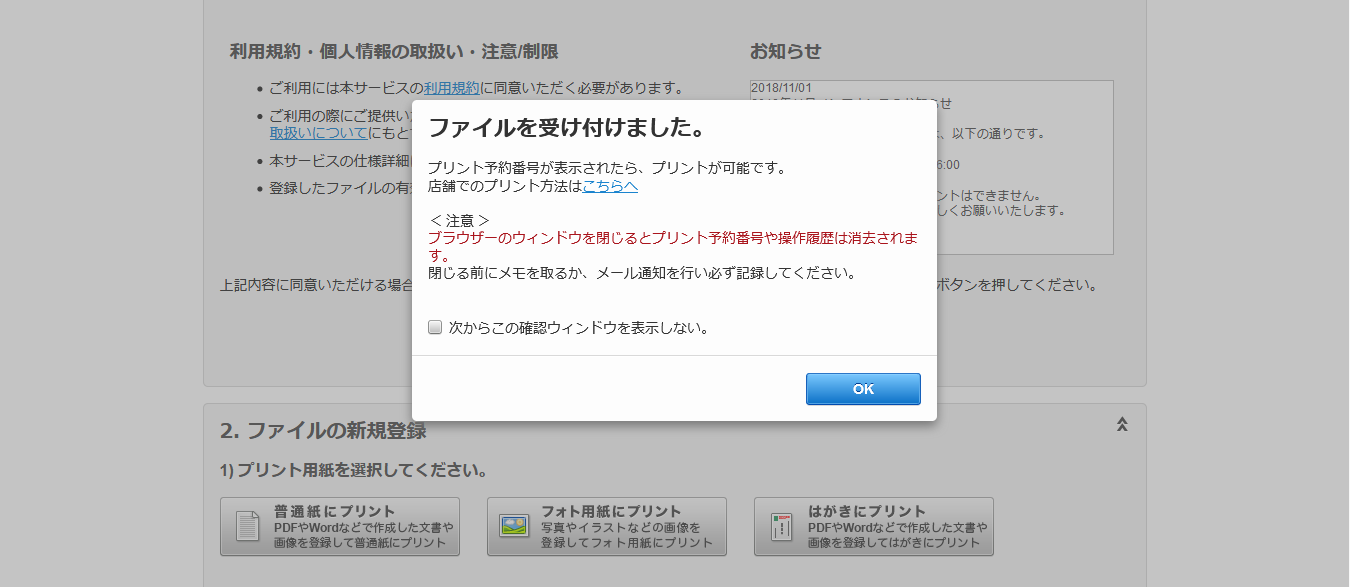
6つ目の手順は、上記の画面のOKを押せば、受け付けが完了です。
プリント予約番号をカメラで撮る。
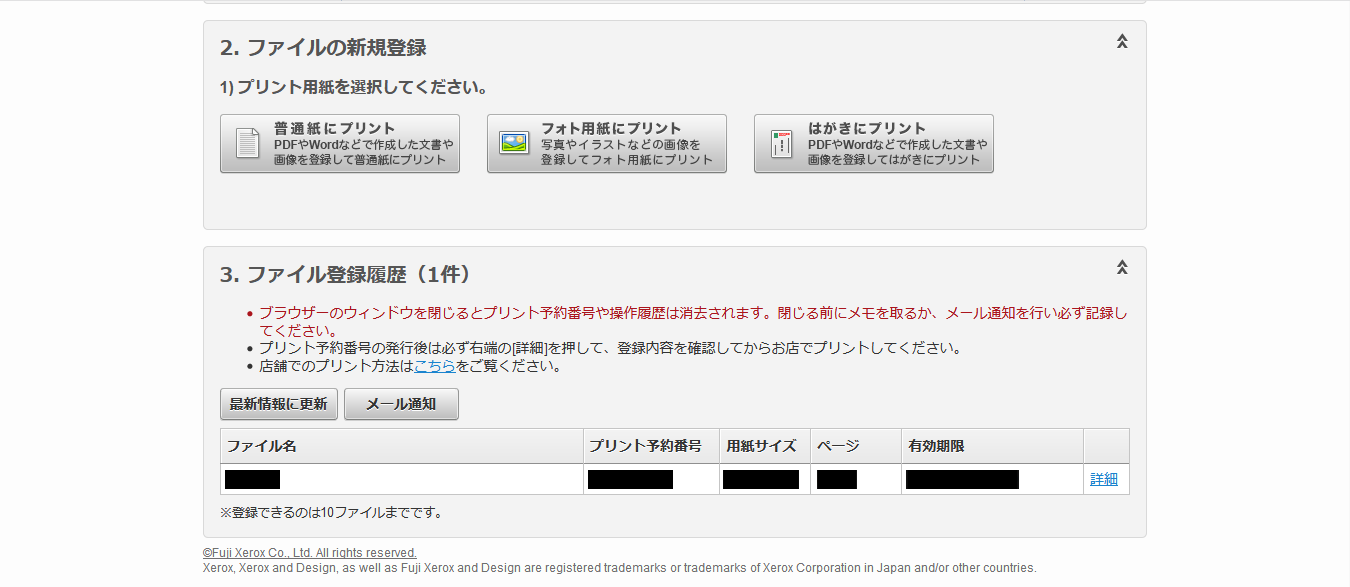
最後に、プリント予約番号を、スマホのカメラで撮れば、ネットの作業は、終わりです。ちなみに、有効期限があるので、ご注意ください。
白黒の料金は1枚20円。
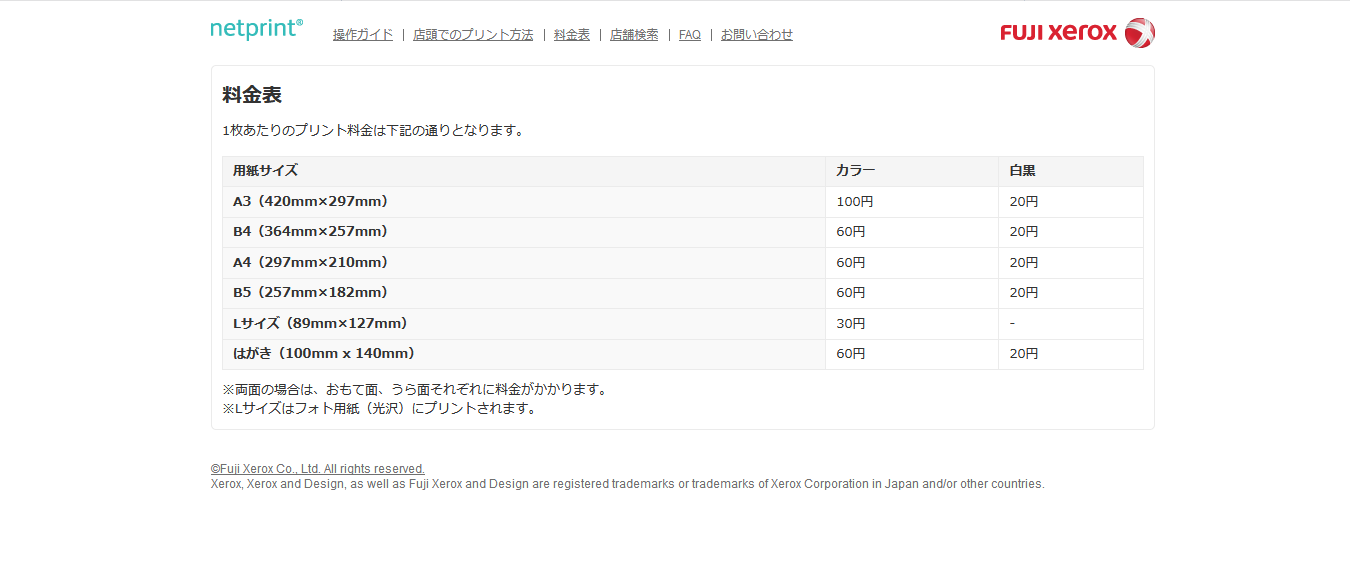
白黒の印刷なら、大きさに関係なく、1枚20円なので、1年に数回なら、インクを買うよりも、お得ですよ。

セブンイレブンで実際に印刷しよう!
ネットで、印刷物の登録をしたら、すぐにセブンイレブンへ行き、印刷をしてください。
登録期限は、プリント予約日+1日だから、夜に登録して、会社に行く途中でも、問題なし。
印刷までの時間は、5分も掛からないから、忙しい朝でも安心して、印刷できますよ。
※タッチパネルに、自分が反射して、映っており、少し見づらいことを、お許しください。
メニューの「プリント」をタッチ。
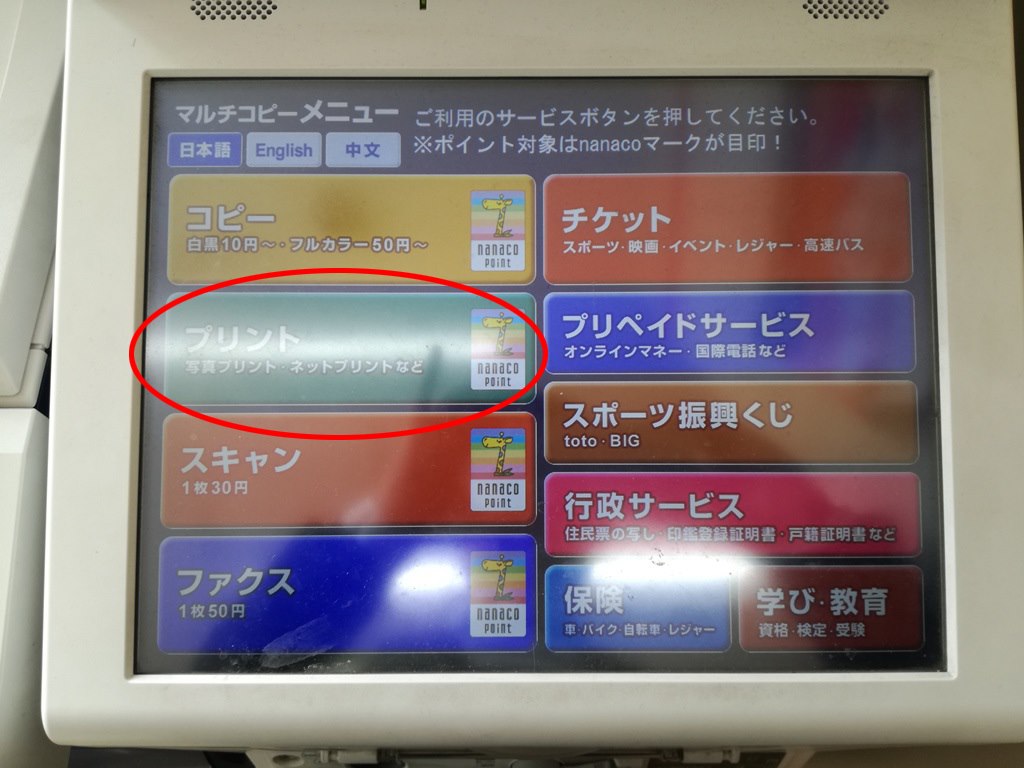
上から2番目の「プリント」をタッチ。
「ネットプリント」をタッチ。
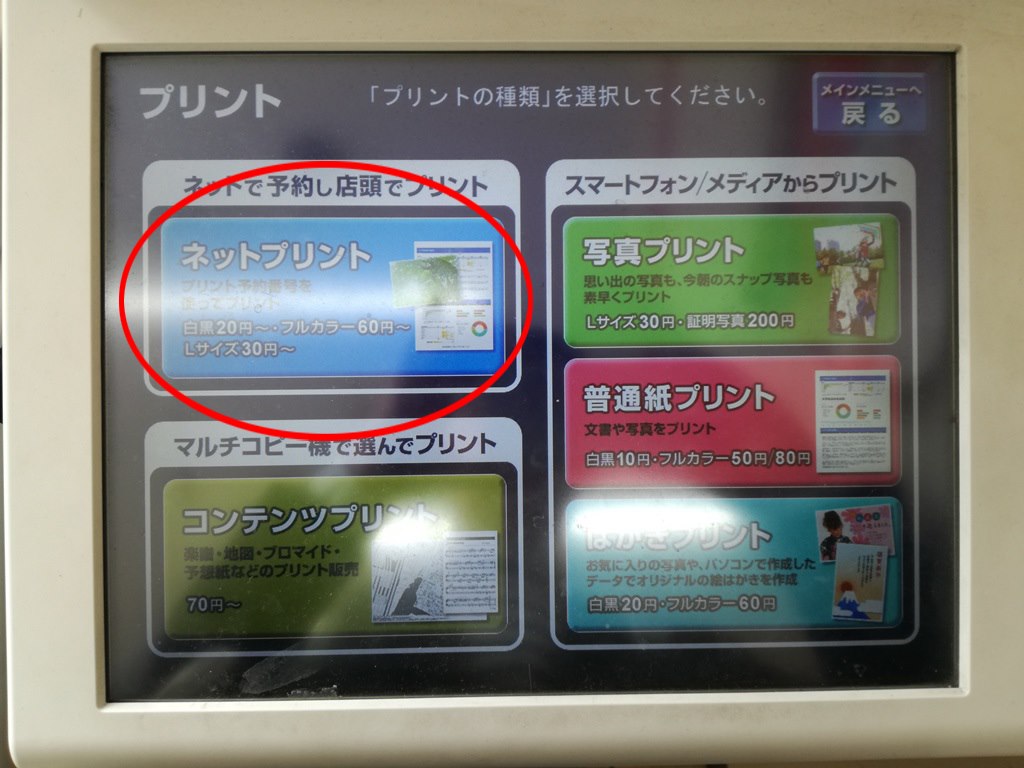
次の画面で「ネットプリント」をタッチ。
注意事項の確認をしてください。
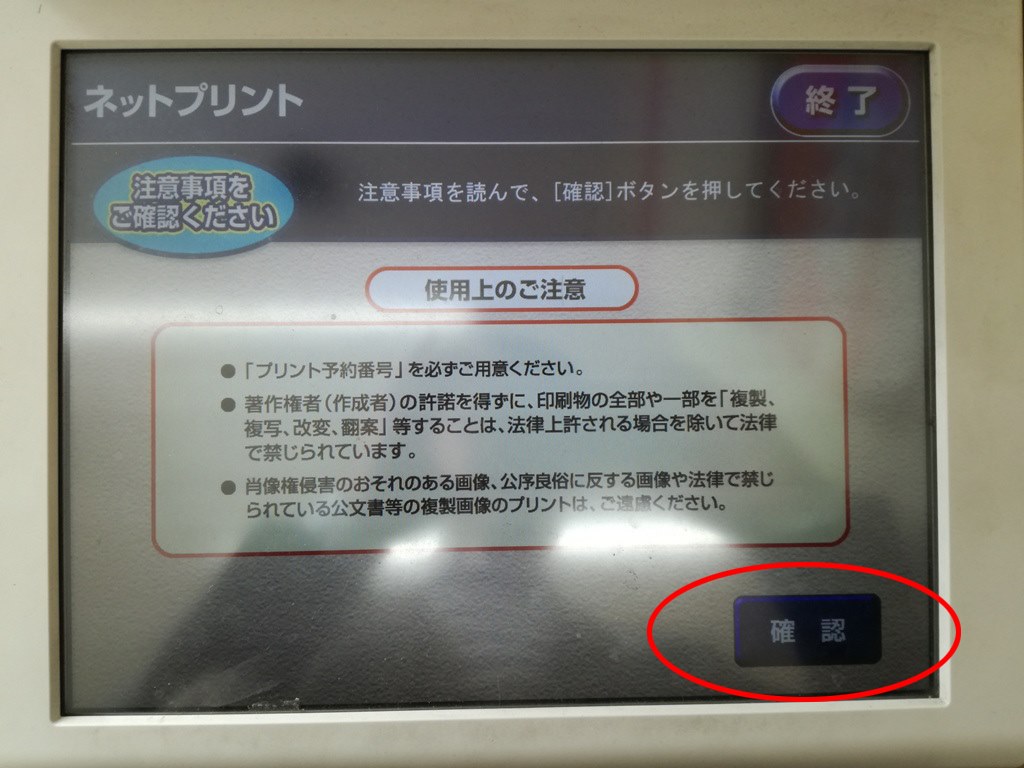
注意事項の確認をして問題なければ「確認」をタッチ。
プリント予約番号を入力。
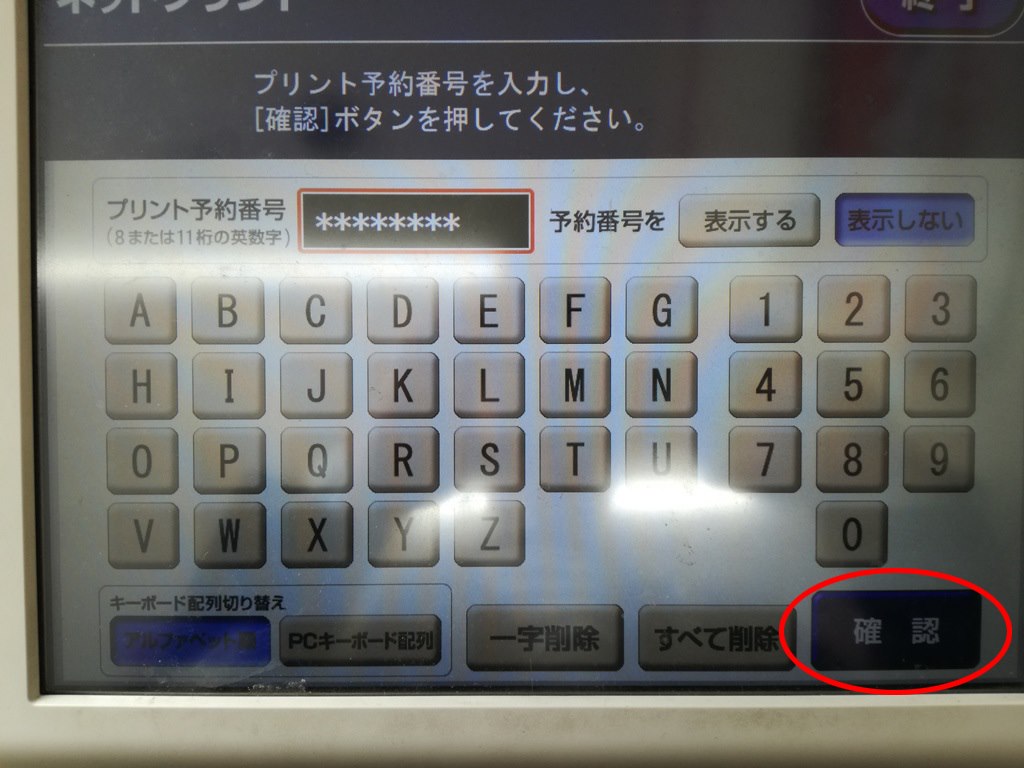
パソコンで登録したときの「プリント予約番号」を入力して確認をタッチ。
暗証番号を入力。
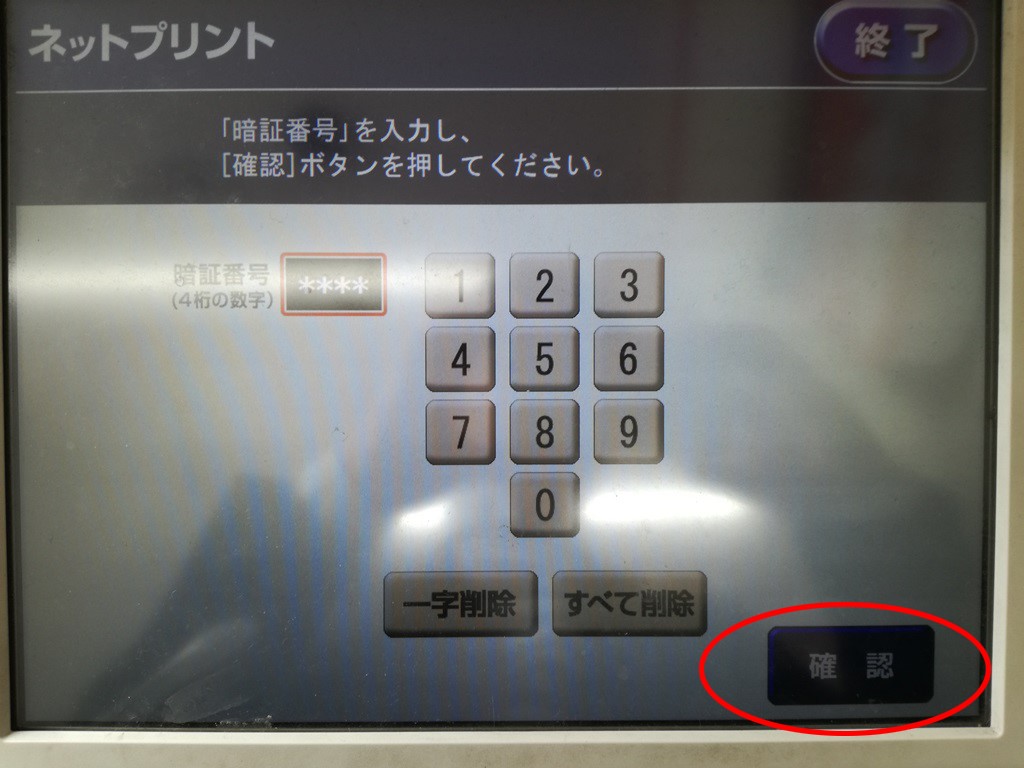
パソコンで登録したとき「暗証番号」を入力して確認をタッチ。
印刷物の確認をする。
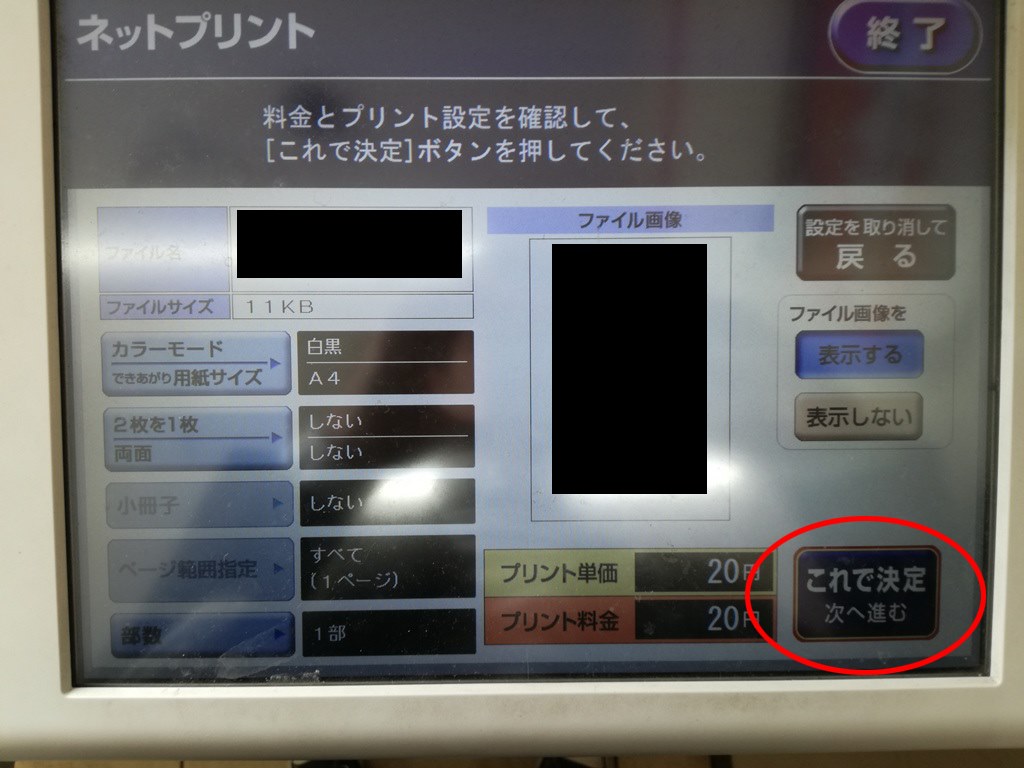
印刷物の確認をして問題がなければ確認をタッチ。
お金を入れて印刷を開始。
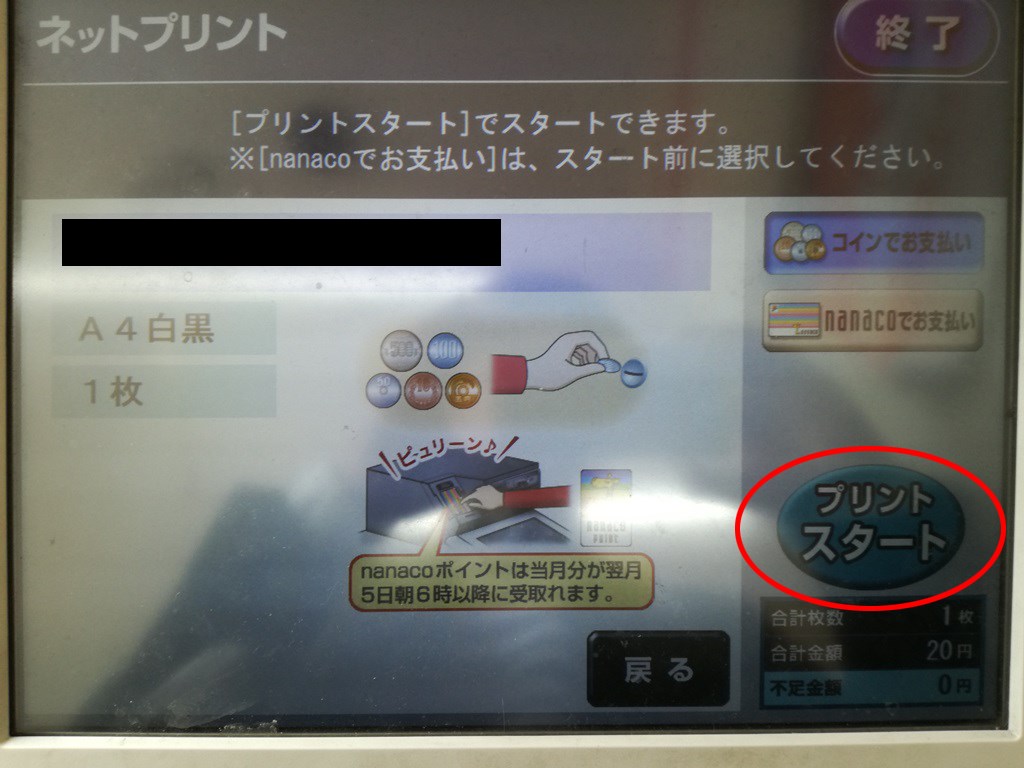
お金を入れて「プリントスタート」をタッチ。
印刷物を取って終わり。
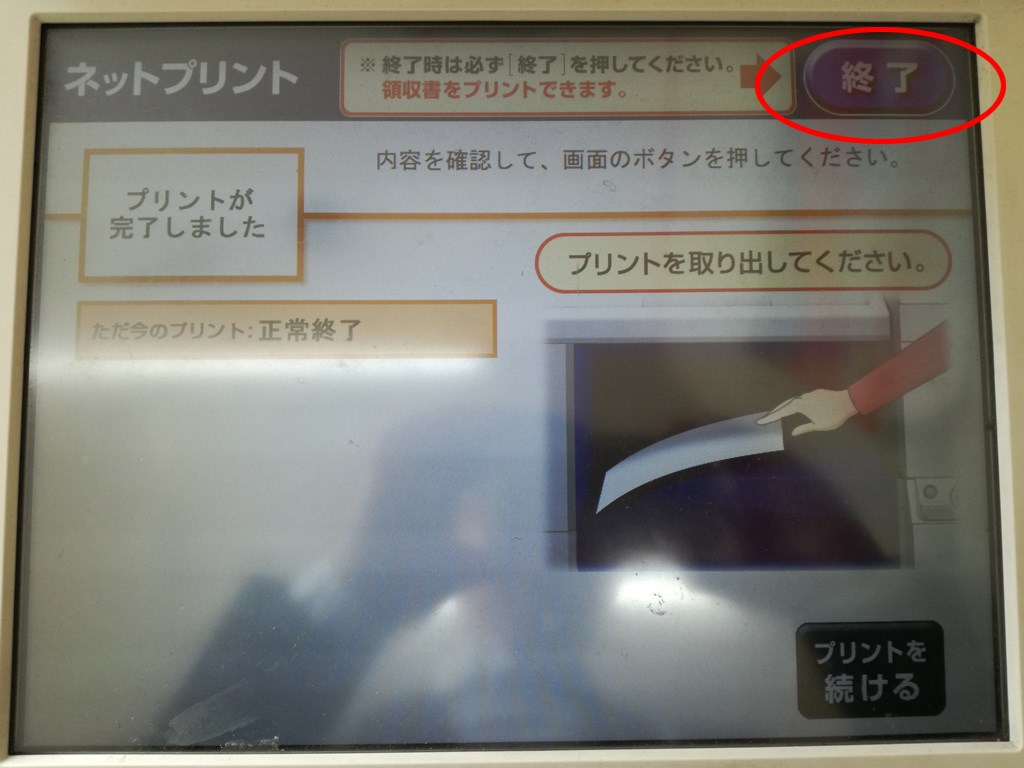
印刷物を取って終わりです。

1年に数回ならプリンターは必要ない!
1年のうち、限られた回数しか、プリンターを使わない場合、セブンイレブンを使うのが、おすすめです。
プリンター代、インク代、2つ考えれば、白黒が1枚20円なら、セブンイレブンの方が、絶対にお得。
特に、インク代が高くて、すぐに切れる、HPのプリンターを使うなら、セブンイレブンの方が、安く済む。
セブンイレブンなら、壊れることもないし、家のプリンターよりも、凄く印字が、キレイですからね。
登録も簡単だし、印刷もキレイだし、料金も安いので、これからの印刷は、セブンイレブンにしましょう。

プリンターが印刷できない「まとめ」
プリンターで、印刷ができないとき、原因が故障なら、セブンイレブンで、印刷しましょう。
インク切れの場合も、料金が安いので、セブンイレブンにした方が、絶対にお得ですよ。
年に数回の印刷の場合、すぐインクがダメになり、取り換えると、千円は掛かりますからね。
登録も簡単、店舗でも簡単、お金も白黒で1枚20円、どう考えても、プリンターより便利。
印刷できない場合、インクやプリンターを、買うよりも、セブンイレブンを、お使いください。




COMMENT